在数字化时代背景下,海量文件的存储与管理已成为用户日常工作的重大挑战。系统盘空间紧张、重复文件泛滥、大文件查找困难等问题,不仅拖慢了设备性能,还大大消耗了用户的时间与精力。尽管市场上文件管理工具众多,但免费与高效往往难以兼得。正是在这样的背景下,EasyFileCount应运而生。作为一款基于Java开发的免费且无广告的工具,EasyFileCount凭借其精准的功能定位和出色的性能表现,为用户带来了全新的文件管理解决方案。
EasyFileCount 是一款主打文件查重、大文件识别及分类管理功能,支持 Windows 7/10/11 系统(含 32 位和 64 位),无需安装即可使用。
一、核心功能
-
文件查重
-
支持多种查重条件:同名同大小、同名不同大小、同大小不同名、MD5 值对比、二进制内容对比等,并自动标记重复文件颜色。
-
可自定义筛选音视频、图片、文档、压缩包等特定文件类型进行查重。
-
-
大文件识别
-
快速扫描磁盘或文件夹,按文件大小排序显示占用空间较大的文件或文件夹,支持一键删除或移动。
-
-
分类统计与空间分析
-
按文件类型(视频、音频、图片等)分类统计数量和大小,直观展示存储分布。
-
支持批量导出扫描结果至 Excel 表格(最高可处理 60 万行数据)。
-
-
高性能模式
-
多线程加速功能(仅限 64 位系统),显著提升大文件或海量文件的扫描速度。
-
二、使用方法
-
启动与基础操作
-
优先下载精简版,若精简版不能正常运行,就下载完整版。两个版本功能相同,只是精简版精简了软件运行环境jre,可能导致少部分电脑无法正常运行。32位操作系统对应有32位版本提供选择使用。
-
如果是机械硬盘,建议用普通模式,否则硬盘可能长时间占用率高。如果是固态硬盘,建议用高性能模式。
-
解压便携版后双击运行
EasyFileCount.exe,界面左侧为功能导航区,右侧为操作区。 -
选择目标文件夹或磁盘,点击“开始”按钮启动扫描。
-
-
查重与分类筛选
-
查重文件:在“查找重复文件”模块中选择查重条件(如同名同大小),扫描完成后通过右键菜单进行删除或复制操作。
-
识别大文件:进入“查找大文件”功能,按大小排序后,右键可直接删除或查看文件路径。
-
-
高级设置与导出
-
开启“高性能模式”提升扫描效率(需 64 位系统)。
-
在统计结果页面点击“导出”按钮,生成 Excel 表格保存扫描数据。
-
三、注意事项
-
系统文件处理:以
$开头的文件或文件夹多为系统相关文件,建议谨慎操作。 -
删除建议:清理文件时优先选择移入回收站,避免误删重要数据。
-
硬件影响:扫描速度受 CPU 性能、硬盘类型(HDD/SSD)及文件数量影响。
四、适用场景
-
系统盘空间不足时快速定位大文件;
-
整理重复照片、文档、音视频等冗余文件;
-
移动硬盘/U盘等外接设备的存储优化。
五、使用截屏
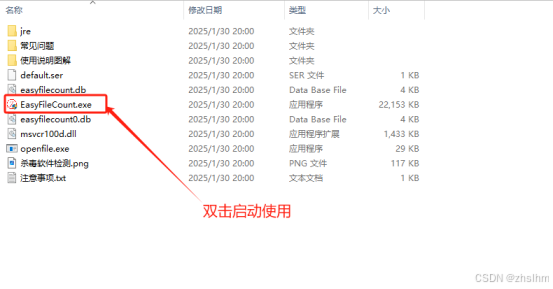
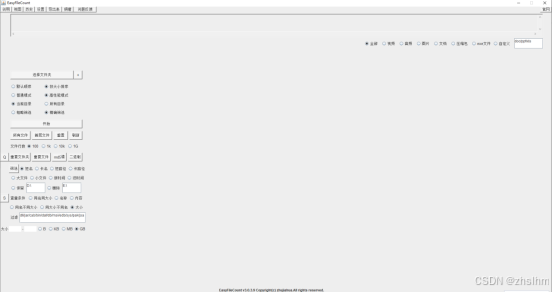
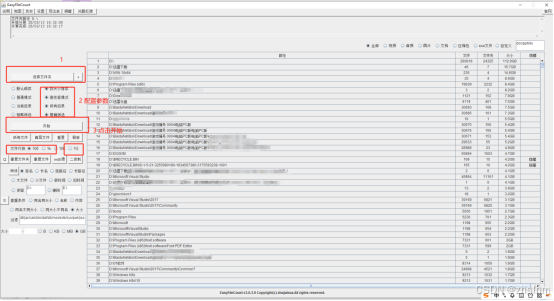
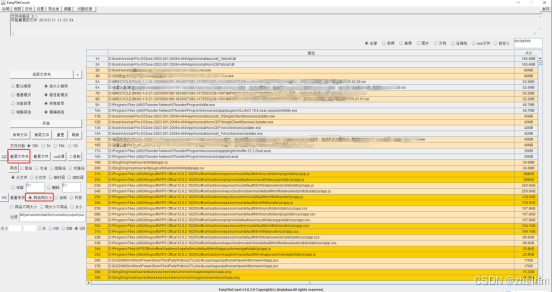
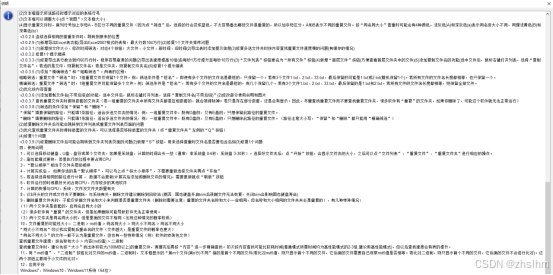
上面的工具如有兴趣大家可以进行下载对应版本进行测试使用,希望大家喜欢,谢谢!
夸克网盘分享了「EasyFileCount本地文件查重工具」,点击链接即可保存。
链接:夸克网盘分享




















 924
924

 被折叠的 条评论
为什么被折叠?
被折叠的 条评论
为什么被折叠?








